
Sinne laitat eniten käytetyt sovelluksesi, se on laitteemme pika-aloitusopas. Se, mitä pidämme telakalla, kertoo paljon siitä, keitä olemme ja miten käytämme puhelintamme, ja mitä useimmat nykyiset telakat kertovat meille... niitä käytetään valitettavasti liian vähän. Telakat eivät ole aivan seksikkäin asia puhua, ja mainitsen ne harvoin teemoissani kuvakepaketin ulkopuolella, koska et kerro kenellekään muulle, mitä heidän telakalleen laittaa. Kerron sinulle, mitä widgettejä käytetään ja mitä sovelluksen pikanäppäimiä minne sijoittaa, mutta telakka on sinun; telakka on pyhä.
Telakan sovellukset ovat siellä syystä, mutta se ei tarkoita sitä, että niiden on oltava ainoita olla siellä, telakat saattavat näyttää tylsiltä, mutta luota minuun, ne voivat olla toimivia, muodikkaita ja suorastaan harhaanjohtavia.
Verizon tarjoaa Pixel 4a: n vain 10 dollaria kuukaudessa uusille rajoittamattomille linjoille
Sovelluksen laatikon painikkeeseen tai ei sovelluksen laatikon painikkeeseen
Kanssa Pixel ja
sen kantoraketti toi useita parannuksia perinteiseen aloitusnäyttöliittymään, mutta suurin oli sovelluksen laatikkopainikkeen poistaminen ja sen sijaan eleiden käyttäminen sovelluksen laatikon avaamiseen. Tämä ei tarkoita sitä, että käyttäjät eivät olleet tehneet sitä aikaisemmin, mutta harvat puhelimet olivat koskaan tulleet laatikosta ilman aloitusnäytön helposti tunnistettavaa painiketta, joka johti sovelluksiisi.
Eleen käyttäminen painikkeen sijaan vapauttaa telakointitilan toiselle eniten käytetylle sovellukselle ja meidän Pixel-teema kertoo kuinka saada ele asetettua. Pixel lisäsi myös hieman valkoisen palkin telakan ja navigaattoripalkin päälle, mutta se riippuu täysin sinusta ja taustakuvastasi.
On myös paljon tapoja lisätä telakkaan enemmän toimintoja poistamatta kallisarvoista sovelluksen laatikkopainiketta, kuten ...
Telakan koko ja telakointisivut

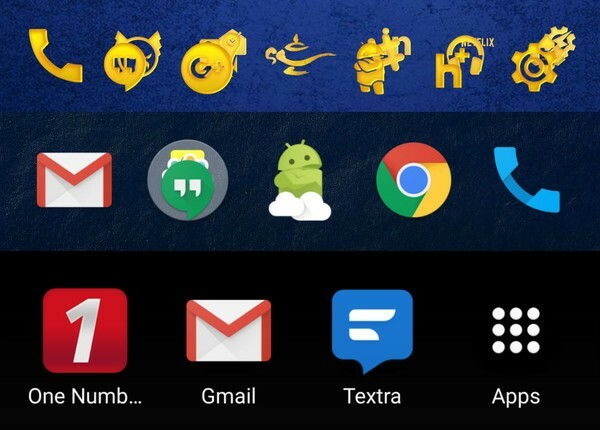
Suurin ja helpoin tapa tuoda enemmän toimintoja telakkaan on lisätä siihen lisää paikkoja. Tämä ei ole aina vaihtoehto joissakin kantoraketeissa, mutta jos kantoraketti tukee yli viittä kuvaketta telakalla, kannattaa harkita toisen tai kahden - tai useamman - kohteen lisäämistä. Jotkut kantoraketit kuten Toiminnan käynnistysohjelma voi tukea jopa 12 kuvaketta laiturissaan, vaikka tämä on enemmän tableteille kuin puhelimille.
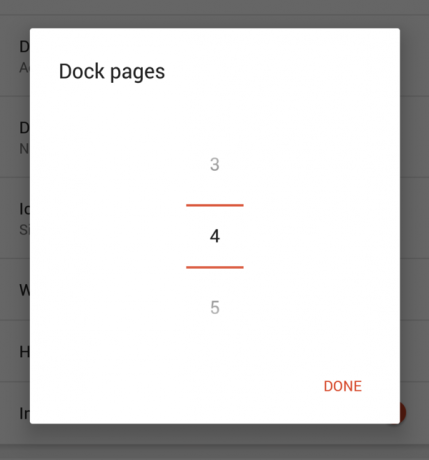
Mitä enemmän kuvakkeita telakassasi, sitä pienemmät kuvakkeet saavat, joten jos haluat lisätä telakkaan tilaa pienentämättä niiden ulkonäköä, katso, tukeeko kantoraketti telakointisivuja. Telakointisivujen avulla voit tuplata tai kolminkertaistaa kuvakkeiden määrän pyyhkäisemällä telakkaa edestakaisin kuten aloitusnäytön sivut. Telakointisivut eivät ole kaikille, mutta jos haluat mieluummin selata telakointisivuja kuin sovellusalustan sivuja, kokeile heitä.
Kansiot ja eleet


Toinen tapa antaa telakan vetää kaksinkertainen tehtävä on kiinnittää kansiot siihen. Kuten mainitsimme opas aloitusnäytön kansioihin, kansioiden asettaminen telakkaan voi auttaa sinua saavuttamaan puhtaamman aloitusnäytön tai yksinkertaisesti tekemään tilaa enemmän widgetejä ja sovelluksia aloitusnäytössä. Kansioiden avulla voimme ottaa yhden pienen tilan telakalle ja puristaa siihen useita sovelluksia. Kansiot ovat kuin TARDIS-tiedostoja, ja voimme tehdä niistä näyttää seksikkäältä myös yhtenä.
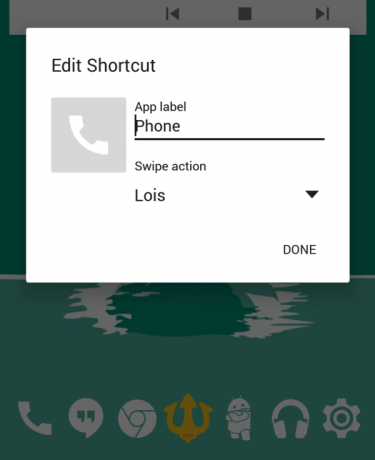
Action Launcher -ohjelmassa Kannet antavat näiden kansioiden näyttää yksinkertaiselta sovelluksen pikakuvakkeelta ja toimivat kuin yksi napautuksessa, mutta voit pyyhkäistä sen auki paljastaaksesi hyödyllisten sovellusten kansion. Eletoiminnot ovat varsin hyödyllisiä kansioissa ja joissakin kantoraketeissa, kuten Nova, myös telakassasi (ja muulla aloitusnäytöllä) olevat tavalliset sovellukset voivat. Eleiden avulla voit piilottaa yhden sovelluksen toiseen tai piilottaa erikoisnäppäimet. Voit pitää puhelimen telakassasi, ja ele-pikakuvakkeen avulla voit soittaa puhelinta ylöspäin, jotta voit soittaa heti parhaan ystäväsi, parempasi puolisosi tai äitisi.
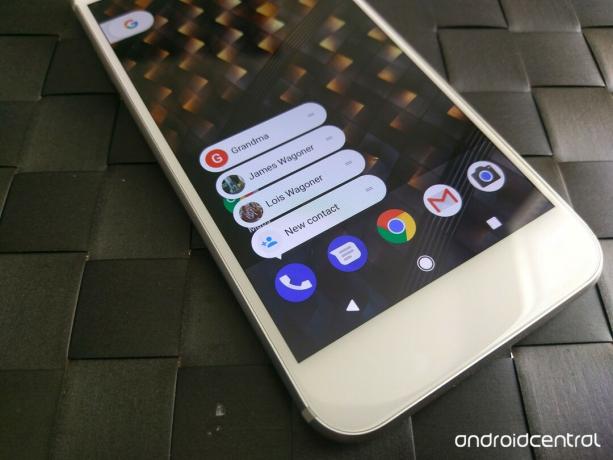
Android 7.1 Nougat esiteltiin Sovelluksen pikavalinnat, joiden avulla voit pyyhkäistä ylöspäin - tai painaa pitkään, käynnistysohjelmasta riippuen - tuetuissa sovelluksissa paljastaa pieni luettelo suorien toimintojen pikavalinnoista. Jos käytät Googlen Puhelin-sovellusesimerkiksi sinua kohdellaan kolmella suoravalintanäppäimellä.
Theming telakat
Kuten edellä mainittiin, teemajohtajat joskus laiminlyövät telakoita, ja se on sääli, koska telakan teemalla on yksinkertaista ja se voi joko näyttää telakassasi olevat sovellukset tai piilottaa ne uteliailta katseilta ja sormilta. Telakat voivat näyttää epätasaisilta ja hallitsemattomilta, varsinkin kun sekoitetaan sovelluksia ja kansioita. Avain onnistuneesti teemoitettuun telakkaan on symmetria ja yksilöllisyys.

Yritä pitää telakkaasi tasaisena riippumatta siitä, mikä "tasainen" sinulle näyttää. Jos se tarkoittaa, että sinulla on kuusi kuvaketta, joten kummallakin puolella on kolme, hieno. Jos sinun on pidettävä kolme kuvaketta sovelluksen laatikon kummallakin puolella, jotta asiat pysyvät tasaisina, se toimii myös. Kun valitset telakointikuvakkeita, valitse kansiostasi yksi kuvake, joka edustaa koko kansiota (jos olet Action Launcher -ohjelmassa, tämä päätös tehdään sinulle) niin, että kansioissa on yhdenmukainen isompien sovelluskuvakkeiden ja pienempien kuvakkeiden sijasta linja.

Telakan johdonmukaisuuden ja tylsyyden välillä on hieno viiva, minkä vuoksi yritän aina lisätä hiukan enemmän kipinää omaani. Jotain niin yksinkertaista kuin mukautetun sovelluksen laatikon kuvake voi vetää telakan yhteen muun teeman kanssa.

Mukautetut telakakuvakkeet ovat toinen taktiikka, jota käytän usein, koska ne voidaan järjestää mille tahansa kuvakkeelle tai kansiolle ja ne voivat naamioida tärkeitä sovelluksia. Näet rivin Disney Parks -kuvakkeita, naurat ja annat puhelimen takaisin. Näet jonkun sähköpostisovelluksen, kuvagallerian tai pankkisovelluksen, ja saatat alkaa saada ideoita. Se voi vaikeuttaa muukalaisen etenemistä, mutta niin kauan kuin muistat mitä sovelluksia ovat telakassasi, todellisen kuvakkeen piilottaminen mukautetun kuvakkeen takana voi myös olla pieni suojaa.

Haluatpa lisätä telakkaan lisää sivuja tai vain mukautetun sovelluksen laatikkokuvakkeen, toivomme, että nämä vinkit voivat tehdä telakastasi eloisamman ja monipuolisemman. Kuinka telakka näyttää? Millä sovelluksilla ja kansioilla on kunniapaikka? Jaa telakka kommenteissa ja pysy kuulolla lisää teemavinkkejä täällä Android Centralissa!

Nämä ovat parhaat langattomat nappikuulokkeet, joita voit ostaa joka hintaan!
Parhaat langattomat nappikuulokkeet ovat mukavia, kuulostavat hyviltä, eivät maksa liikaa ja sopivat helposti taskuun.

Kaikki mitä sinun tarvitsee tietää PS5: stä: Julkaisupäivä, hinta ja paljon muuta.
Sony on virallisesti vahvistanut työskentelevänsä PlayStation 5: llä. Tässä on kaikki mitä tiedämme siitä toistaiseksi.

Nokia tuo markkinoille kaksi uutta edullista Android One -puhelinta alle 200 dollarilla.
Nokia 2.4 ja Nokia 3.4 ovat viimeisimmät lisäykset HMD Globalin budjetin älypuhelinten kokoonpanoon. Koska ne ovat molemmat Android One -laitteita, heille taataan kaksi merkittävää käyttöjärjestelmän päivitystä ja säännöllisiä tietoturvapäivityksiä jopa kolmen vuoden ajan.

Piristä älypuhelimesi tai tablet-laitteesi parhailla Android-kuvakepaketeilla.
Mahdollisuus mukauttaa laitettasi on fantastista, koska se auttaa tekemään laitteestasi entistäkin "oman". Androidin avulla voit lisätä kolmansien osapuolien käynnistysohjelmia mukautettujen kuvaketeemojen lisäämiseen, ja nämä ovat vain joitain suosikkeja.
